इस ट्यूटोरियल में हम गेमिंग के लिए आपके Chromebook पर स्टीम चलाने के सभी विकल्पों पर गौर करेंगे। हम सबसे सरल विकल्पों की जांच करते हैं।
त्वरित सम्पक
- क्या आपका Chromebook स्टीम चला सकता है?
- स्टीम लिंक के माध्यम से क्रोमबुक पर स्टीम चलाएं (सबसे आसान तरीका)
- Google द्वारा अनुमोदित Chromebook पर आधिकारिक तौर पर ChromeOS पर स्टीम चलाएं
- Linux ऐप्स के माध्यम से Chromebook पर स्टीम चलाएँ
- यदि आपका Chromebook Linux ऐप्स का समर्थन नहीं करता तो क्या होगा?
स्टीम विंडोज, मैक और लिनक्स ऑपरेटिंग सिस्टम पर सबसे लोकप्रिय गेमिंग प्लेटफार्मों में से एक है। यदि आपने हाल ही में एक नया Chromebook खरीदा, आप गेमिंग पार्टी से थोड़ा अलग महसूस कर सकते हैं, लेकिन यह पता चला है कि ChromeOS पर स्टीम चलाने के लिए वास्तव में कई तरीके हैं। इनमें से कुछ विकल्प थोड़े जटिल हो सकते हैं, लेकिन यदि आप एक शानदार गेमिंग अनुभव चाहते हैं तो यह इसके लायक है।
वास्तव में, Google और स्टीम ने डेव चैनल के माध्यम से ChromeOS पर स्टीम चलाना संभव बनाने के लिए एक साथ साझेदारी की। इस ट्यूटोरियल में हम आपके Chromebook पर स्टीम चलाने के लिए आवश्यक सभी चीज़ें बताएंगे।
क्या आपका Chromebook स्टीम चला सकता है?
यदि आप गेमिंग के लिए अपने Chromebook का उपयोग करना चाहते हैं, तो आपको पहले यह जांचना होगा कि इसकी विशेषताएं कार्य के अनुरूप हैं या नहीं। आदर्श रूप से, स्टीम गेम्स के लिए आपके पास कोर i5 या i7 प्रोसेसर और कम से कम 8GB रैम होनी चाहिए।
ध्यान दें कि एआरएम-आधारित क्रोमबुक इस ट्यूटोरियल में अधिकांश तरीकों का उपयोग करके स्टीम का समर्थन नहीं करते हैं। किसी अन्य पीसी से स्ट्रीमिंग के बिना एआरएम-आधारित डिवाइस पर स्टीम चलाना बहुत मुश्किल है। इस आलेख में किसी भी दृष्टिकोण को आज़माने से पहले पढ़ें Chromebook के लिए आवश्यक आदर्श विशिष्टताओं की हमारी सूची आपको क्या चाहिए इसका अंदाजा लगाने के लिए।
इसके बाद, आपको यह सत्यापित करना चाहिए कि आपका Chromebook Android चला सकता है और Linux ऐप्स, क्योंकि आपके Chromebook पर स्टीम चलाने के सबसे सरल तरीकों के लिए Linux या Android ऐप समर्थन की आवश्यकता होती है। यदि आपके पास आधुनिक Chromebook है, तो यह कोई समस्या नहीं होनी चाहिए।
अपने Chromebook पर स्टीम चलाने का सबसे तेज़ तरीका स्टीम लिंक एंड्रॉइड ऐप का उपयोग करना है, जो स्टीम गेम को किसी भी मोबाइल डिवाइस पर स्ट्रीम कर सकता है, जिसका अर्थ है आपका Chromebook अगर यह एंड्रॉइड ऐप्स का समर्थन करता है। इस विधि के लिए आवश्यक है कि आपके पास आपके Chromebook के समान नेटवर्क पर स्टीम चलाने वाला पीसी हो।
यह एक सीमित तरीका है, क्योंकि आप गेमिंग अनुभव को सड़क पर नहीं ला सकते। हालाँकि, यदि आप पतले और हल्के क्रोमबुक के साथ अपने सोफे पर कुछ आकस्मिक गेम खेलना चाहते हैं, तो यह काम कर सकता है। अपने Chromebook पर स्टीम लिंक का उपयोग करने के लिए, इन त्वरित चरणों का पालन करें।
- खोलें गूगल प्ले स्टोर और स्टीम लिंक स्थापित करें।
- अपने Chromebook को इससे कनेक्ट करें आपके अन्य कंप्यूटर के समान नेटवर्क, और उसी स्टीम खाते का उपयोग करें।
- खोलें स्टीम लिंक ऐप और अपने स्टीम खाते में साइन इन करें।
- जोड़ी ए भाप-संगत नियंत्रक (या कुछ गेम के लिए अपने कीबोर्ड का उपयोग करें)।
- अपने से जुड़ें स्थानीय पीसी.
- आप ChromeOS पर गेम स्ट्रीम करने के लिए पूरी तरह तैयार हैं।
इस पद्धति के लिए आपके पास एक अन्य कंप्यूटर का होना भी आवश्यक है, जो प्रत्येक Chromebook उपयोगकर्ता के लिए सत्य नहीं है। फिर भी, यदि आपके पास आवश्यक हार्डवेयर है, तो इसे सेट करने में दो मिनट से भी कम समय लगता है। इसके अलावा, यह एकमात्र सरल विधि है जो ARM-आधारित Chromebook के लिए व्यावहारिक है।
Google द्वारा अनुमोदित Chromebook पर आधिकारिक तौर पर ChromeOS पर स्टीम चलाएं
Google और Steam ने हाल ही में कई आधिकारिक Chromebook मॉडलों पर बीटा में ChromeOS पर स्टीम चलाने को आधिकारिक रूप से संभव बनाने के लिए साझेदारी की है। यह सुविधा ChromeOS डेव चैनल में लाइव है, जिसका अर्थ है कि आपको अपने डिवाइस को ऑपरेटिंग सिस्टम के अस्थिर संस्करण पर स्विच करना होगा। इसके अतिरिक्त, ChromeOS पर स्टीम केवल Chromebook के एक छोटे सेट के साथ काम करता है जिसे हमने नीचे शामिल किया है:
- एसर क्रोमबुक 514 (CB514-1W)
- एसर क्रोमबुक 515 (CB515-1W)
- एसर क्रोमबुक स्पिन 713 (CP713-3W)
- ASUS क्रोमबुक फ्लिप CX5 (CX5500)
- ASUS क्रोमबुक CX9 (CX9400)
- एचपी प्रो सी640 जी2 क्रोमबुक
- लेनोवो 5आई-14 क्रोमबुक
ये उच्च-स्तरीय Chromebook हैं, और इनमें से अधिकांश के लिए Intel की 11वीं पीढ़ी के लाइनअप से Intel Core i5 या Intel Core i5 CPU और 8GB RAM की आवश्यकता होती है। यदि आपके पास Intel Core i3 CPU और 4GB RAM वाला Chromebook है, तो ChromeOS पर स्टीम ठीक से काम नहीं करेगा।
यदि आपका उपकरण इस सूची में है, तो आप नीचे दिए गए निर्देशों के साथ अपने Chromebook को डेव चैनल पर स्विच कर सकते हैं। ध्यान रखें डेव चैनल पर स्विच करने से आपका Chromebook मिट जाएगा, इसलिए पहले अपने डेटा का बैकअप लें!
- अपने Chromebook के नीचे दाईं ओर, समय चुनें और फिर चुनें समायोजन.
- साइडबार के नीचे बाईं ओर, चुनें क्रोमओएस के बारे में.
- चुनना अतिरिक्त विवरण।
- के पास चैनल, चुनना चैनल बदलें.
- का चयन करें देव चैनल.
- आपका Chromebook एक अपडेट डाउनलोड करेगा और पुनरारंभ करने के लिए कहेगा
एक बार जब आप इन चरणों को पूरा कर लेते हैं, तो आप टर्मिनल में जा सकते हैं और इन चरणों के साथ कुछ झंडे बदल सकते हैं।
- पर जाए क्रोम: // झंडे।
- #बोरेलिस-सक्षम पर सेट करें सक्रिय.
- पुनरारंभ करने के बाद, एक क्रोश टर्मिनल खोलें Ctrl + Alt + T.
- टाइप करें "insert_coin volteer-JOlkth573FBLGa""
- मार प्रवेश करना.
- स्टीम स्थापित करने के लिए सेटअप प्रवाह का पालन करें।
इन चरणों का पालन करने के बाद, आपको अपने Chromebook पर स्टीम चलाने में सक्षम होना चाहिए। ध्यान रखें कि संगतता या प्रदर्शन से संबंधित बहुत सारे बग होंगे। Google अभी भी ChromeOS पर स्टीम के साथ फीडबैक एकत्र कर रहा है। अधिक जानकारी पर उपलब्ध है गूगल का वेबपेज.
Linux ऐप्स के माध्यम से Chromebook पर स्टीम चलाएँ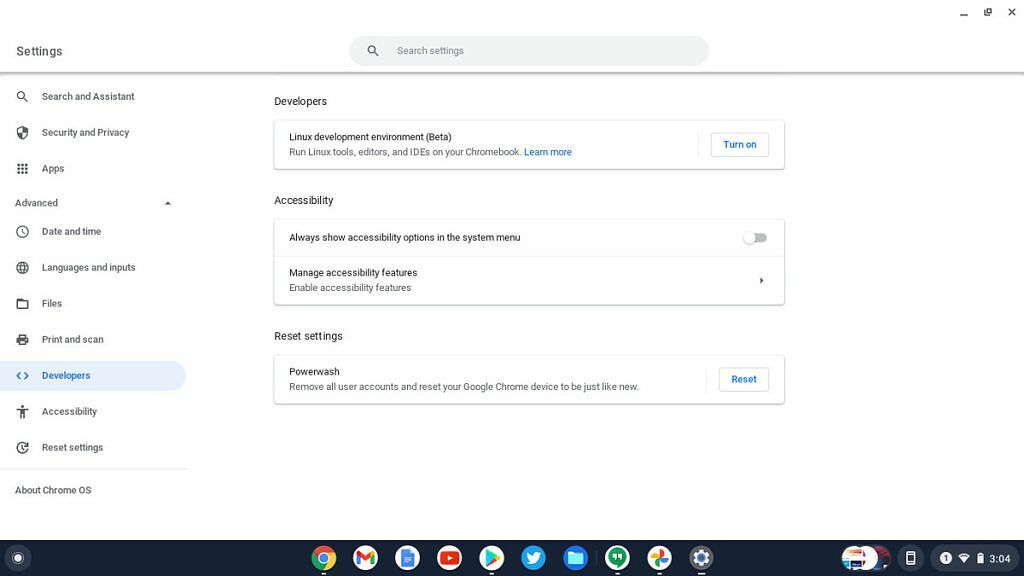
आपमें से उन लोगों के लिए जिनके पास स्ट्रीमिंग के लिए घर पर एक अतिरिक्त पीसी नहीं है, या उनमें से एक भी नहीं है Chromebook मॉडल जिनका हमने ऊपर उल्लेख किया है, आप अभी भी लिनक्स ऐप समर्थन का उपयोग करके स्टीम चला सकते हैं आपके माध्यम से क्रोमओएस सेटिंग्स. यह विधि केवल उन Chromebooks के लिए काम करती है जो ARM-आधारित नहीं हैं, लेकिन फिर भी अधिकांश लोकप्रिय Intel Chromebooks पर काम करती है।
सबसे पहले, आपको अपने Chromebook पर Linux ऐप्स सक्षम करना होगा। ऐसा करने के लिए, इन त्वरित चरणों का पालन करें। हालाँकि, ध्यान दें कि यदि आप स्टीम का लिनक्स संस्करण स्थापित करना चुनते हैं, तो यह हमेशा आपके डिवाइस पर काम नहीं कर सकता है।
- खोलो क्रोमओएस सेटिंग्स (डेस्कटॉप के निचले दाएं कोने में समय क्षेत्र पर क्लिक करके और फिर गियर के आकार के सेटिंग्स आइकन पर क्लिक करके)।
- पर क्लिक करें विकसित टैब करें और चुनें डेवलपर्स.
- चालू करो लिनक्स मेनू में विकल्प देखा गया।
- अपने Chromebook पर Linux इंस्टॉल करने के लिए ऑन-स्क्रीन संकेतों का पालन करें।
- सेटअप प्रक्रिया के दौरान, आप Linux परिवेश के लिए एक उपयोगकर्ता नाम चुनेंगे, और यह कुछ भी हो सकता है। आपको यह भी तय करना होगा कि आपके उपलब्ध संग्रहण का कितना हिस्सा लिनक्स को समर्पित किया जाए, जिसे बाद में संशोधित किया जा सकता है। इंस्टॉलेशन में कुछ मिनट लगेंगे, इसलिए इस चरण में थोड़े धैर्य की आवश्यकता है।
- जब इंस्टॉलेशन समाप्त हो जाएगा, तो आपको एक टर्मिनल विंडो दिखाई देगी। अब आप अंततः कुछ लिनक्स ऐप्स डाउनलोड और इंस्टॉल करने के लिए तैयार हैं।
अब आप अपने ChromeOS डिवाइस पर स्टीम प्राप्त करने के लिए तैयार हैं। सुनिश्चित करें कि आप एआरएम या गैर-एआरएम-आधारित उपकरणों के लिए नीचे दिए गए निर्देशों के उचित सेट का उपयोग करते हैं।
गैर-एआरएम क्रोमबुक के लिए स्टीम स्थापित करने के चरण
वाल्व और Google के बीच बोरेलिस परियोजना के लिए धन्यवाद, इंटेल क्रोमबुक पर स्टीम स्थापित करने का एक आसान तरीका है। आरंभ करने के लिए, आपको एक महत्वपूर्ण सक्षम करना होगा क्रोम ध्वज. Chrome में पॉइंटर लॉक फ़्लैग आपको अपने कर्सर को डिस्प्ले के किनारों पर लॉक करने की अनुमति देगा, ताकि आप अपने Chromebook पर गेमिंग के दौरान ठीक से नेविगेट कर सकें। इस फ़्लैग को सक्षम करने के लिए, नीचे दिए गए URL को अपने क्रोम ब्राउज़र में कॉपी और पेस्ट करें और एंटर दबाएं, फिर फ़्लैग को सक्षम करें।
क्रोम: // झंडे / # एक्सो-पॉइंटर-लॉक
अब हम स्टीम इंस्टॉल करने के लिए तैयार हैं। इस इंस्टॉलेशन स्क्रिप्ट का उपयोग करने से स्टीम के साथ-साथ आपके Chromebook पर ठीक से चलने के लिए आवश्यक अन्य सभी लाइब्रेरी इंस्टॉल हो जाएंगी। इंस्टॉलर को डाउनलोड करने और चलाने के लिए, लिनक्स टर्मिनल खोलें। आप इसे अपने ChromeOS ऐप लॉन्चर में नाम के तहत पा सकते हैं टर्मिनल
नीचे कमांड चिपकाएँ. यह संपूर्ण कोड को हाइलाइट करके, राइट-क्लिक करके और कॉपी पर क्लिक करके किया जाता है। इसे टर्मिनल में चिपकाने के लिए, अंदर कहीं भी राइट-क्लिक करें (टचपैड पर दो उंगलियों से क्लिक करें)। टर्मिनल, और यह कोड पेस्ट कर देगा (पारंपरिक कॉपी और पेस्ट शॉर्टकट ठीक से काम नहीं करते हैं टर्मिनल)।
/usr/bin/कर्ल -एल https://chromium.googlesource.com/chromiumos/platform/dev-util/+/master/contrib/gfx/crostini-steam-setup.sh? प्रारूप=पाठ" | /usr/bin/base64 -d > /tmp/crostini-steam-setup.sh; /bin/chmod a+x /tmp/crostini-steam-setup.sh; /usr/bin/sudo /tmp/crostini-steam-setup.sh
प्रक्रिया पूरी होने तक प्रतीक्षा करें, और आपको अपने लॉन्चर में स्टीम आइकन मिलना चाहिए। आपको कमांड चलाने की आवश्यकता हो सकती है भाप ऐप लॉन्च करने से पहले पैकेज अपडेट करने के लिए टर्मिनल में।
अब आप गेमिंग शुरू करने के लिए तैयार हैं. यदि आपके पास एआरएम-आधारित क्रोमबुक है, तो आप x86 एमुलेटर का उपयोग करके स्टीम चलाने में सक्षम हो सकते हैं, लेकिन कुल मिलाकर अनुभव काफी खराब होगा। अधिकांश स्टीम गेम x86 आर्किटेक्चर के लिए बनाए गए हैं, इसलिए यह एक ऐसा मुद्दा है जिस पर आप काम नहीं कर सकते।
यदि आपका Chromebook Linux ऐप्स का समर्थन नहीं करता तो क्या होगा?
यदि आपके पास Chromebook है जो Linux ऐप्स का समर्थन नहीं करता है, तो पहले ChromeOS अपडेट की जांच करें जो पहुंच को सक्षम कर सकता है। यदि यह काम नहीं करता है, तो आपके Chromebook पर Linux के पूर्ण संस्करण को डुअल-बूट करना एक बेहतर विकल्प हो सकता है।
हालाँकि, एक चेतावनी: यह विधि कमजोर दिल वालों के लिए नहीं है और हमेशा काम करने की गारंटी नहीं देती है। यह उन लोगों के लिए है जिनके पास कमांड लाइन से निपटने और ऑपरेटिंग सिस्टम स्थापित करने का अनुभव है। यदि आप तकनीक प्रेमी नहीं हैं, तो हम इस विधि का सुझाव नहीं देते हैं। आपके Chromebook को हुए नुकसान के लिए भी हमें उत्तरदायी नहीं ठहराया जा सकता, क्योंकि आप Linux के साथ-साथ ChromeOS भी चला रहे होंगे।
उन जोखिमों को स्वीकार करने से आप ChromeOS के अलावा, अपनी मशीन पर पूर्ण Linux OS चलाने की अनुमति दे सकते हैं। आप ऑपरेटिंग सिस्टम के बीच तेजी से आगे और पीछे स्विच भी कर सकते हैं। इस पद्धति का नकारात्मक पक्ष यह है कि इसके लिए आपको अपने Chromebook पर डेवलपर मोड सक्षम करें. डेवलपर मोड सक्षम करने से आपका डिवाइस पूरी तरह से नष्ट हो जाएगा, इसलिए सुनिश्चित करें कि आप किसी भी महत्वपूर्ण जानकारी का बैकअप ले लें।
डेवलपर मोड सक्षम होने के बाद, अपने Chromebook पर Ubuntu इंस्टॉल करने के लिए नीचे दिए गए चरणों का पालन करें:
- क्राउटन यहां से डाउनलोड करें.
- एक शेल खोलें (Ctrl+Alt+T, शेल टाइप करें, और एंटर दबाएं)
- इंस्टॉलर को चलाकर निष्पादन योग्य स्थान पर कॉपी करें sudo इंस्टाल -Dt /usr/local/bin -m 755 ~/डाउनलोड/क्राउटन
- अब जब यह निष्पादन योग्य है, तो इंस्टॉलर को स्वयं चलाएँ: सुडो क्राउटन -टी एक्सएफसीई
- धैर्यपूर्वक प्रतीक्षा करें और संकेतों का उत्तर दें।
- हो गया! आप दौड़कर सीधे अपने Xfce सत्र में जा सकते हैं sudo एंटर-क्रोट स्टार्टxfce4 या, एक विशेष शॉर्टकट के रूप में, सुडो स्टार्टxfce4
- क्रोमियम ओएस के माध्यम से साइकिल चलाएं और अपने चल रहे ग्राफ़िकल क्रोट्स का उपयोग करें Ctrl+Alt+Shift+वापस और Ctrl+Alt+Shift+Forward.
- Xfce से लॉग आउट करके चेरोट से बाहर निकलें।
एक बार यह प्रक्रिया पूरी हो जाने पर, आपके Chromebook पर ChromeOS और Ubuntu दोनों होंगे। यहां अनुभव पर कुछ नोट्स दिए गए हैं।
- दबाकर ऑपरेटिंग सिस्टम के बीच स्विच करना संभव है Ctrl + Alt + Shift + Back और Ctrl + Alt + Shift + Forward.
- यदि आप डिफ़ॉल्ट रूप से उबंटू से लॉग आउट करते हैं तो आपको ChromeOS में वापस भेज दिया जाएगा। आप कमांड टाइप करके हमेशा उबंटू में वापस आ सकते हैं सुडो स्टार्टुनिटी खोल में.
- अब आपके पास लिनक्स ओएस तैयार है, आप आसानी से स्टीम इंस्टॉल कर सकते हैं। टर्मिनल खोलें और प्रवेश करें सुडो एपीटी स्टीम स्थापित करें अपने Chromebook पर स्टीम इंस्टॉल करने के लिए।
जैसा कि आप देख सकते हैं, ऐसे कुछ तरीके हैं जिनसे आप अपने Chromebook पर स्टीम चला सकते हैं। अधिकांश लोगों के लिए, हम ChromeOS पर स्टीमलिंक एंड्रॉइड ऐप का सुझाव देते हैं। यदि आपके पास स्टीमलिंक चलाने के लिए पीसी नहीं है, तो आप लिनक्स का उपयोग करके क्रोमओएस पर स्टीम स्थापित करने का प्रयास कर सकते हैं, या बीटा में स्टीम का समर्थन करने वाले आधिकारिक क्रोमबुक मॉडल में से एक खरीद सकते हैं। और यदि बाकी सब विफल हो जाता है, तो आपके Chromebook पर Ubuntu इंस्टॉल करने का समाधान मौजूद है। हमें टिप्पणियों में बताएं कि कौन सा तरीका आपके लिए काम करता है।